Диктофон необходим для профессиональных творений, таких как озвучка, каверы на песни или инструментальные звуки. Хотя на различных онлайн-рынках доступно несколько профессиональных инструментов, существует вероятность, что они не обеспечат наилучшее качество звука для выполнения поставленной задачи. Но, к счастью, дерзость существует и доступен всем пользователям благодаря удивительному набору функций. Вы можете узнать больше об диктофоне, его функциях, характеристиках и других фактах.

Программное обеспечение известно как одно из лучших устройств записи звука. Это кроссплатформенный продукт, поддерживающий различные операционные системы, включая Windows, Linux и Mac. Обладая широким набором функций, он может захватывать чистый звук через внешнее оборудование и вручную регулировать высокие частоты, частоту и низкие частоты в соответствии с предпочтениями пользователя.
Audacity имеет простой интерфейс, демонстрирующий лучшие функции для микширования, записи и редактирования звука. Хотя новичков это может напугать, на официальном сайте есть Справочный центр и активные форумы, где все пользователи обсуждают общие проблемы, отвечают на сложные вопросы и высказывают идеи для экспериментов. При этом инструмент является бесплатным и имеет открытый исходный код, поэтому пользователь может настроить звук по своему усмотрению.
Глядя на основной интерфейс программы для записи звука, вы найдете различные функции, которые помогут вам в решении любой задачи. А поскольку он бесплатен, вы не ограничены использованием функций или загрузкой файлов, таких как MP3, WAV, OGG и т. д. В этой части перечислены и подробно описаны ключевые функции Audacity, которые могут принести вам пользу, помимо записи звука.
Использование этого программного обеспечения для записи звука может оказаться затруднительным для начинающих пользователей. И некоторым может показаться, что наложение сложное, что в какой-то момент разумно. Вы можете начать с Смелость на Mac или Windows, выполнив инструкции по записи, импорту и экспорту записанных аудиодорожек.
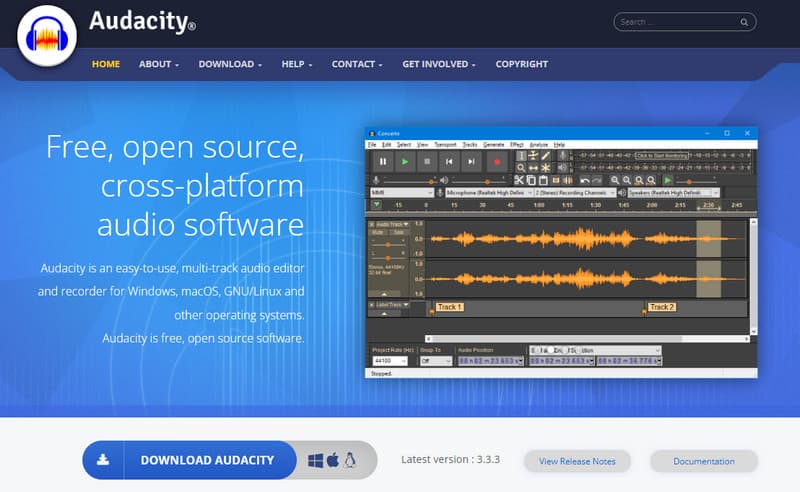
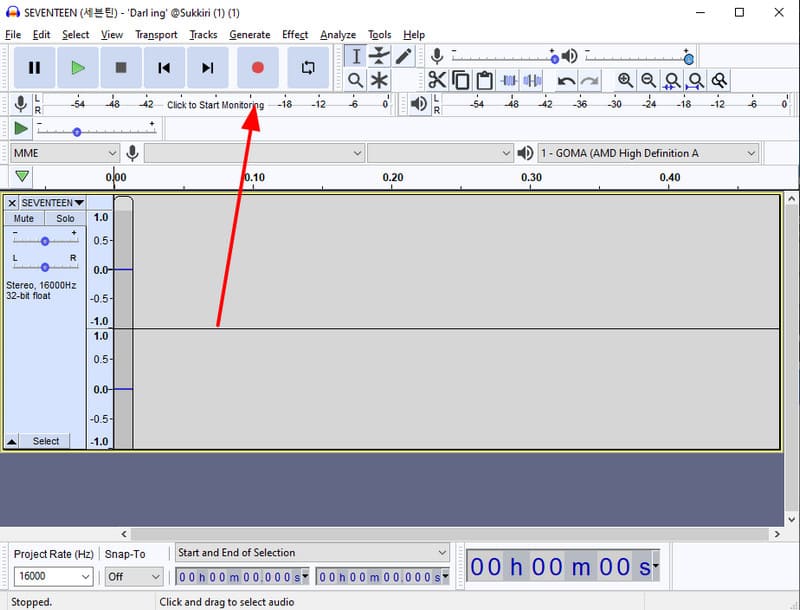
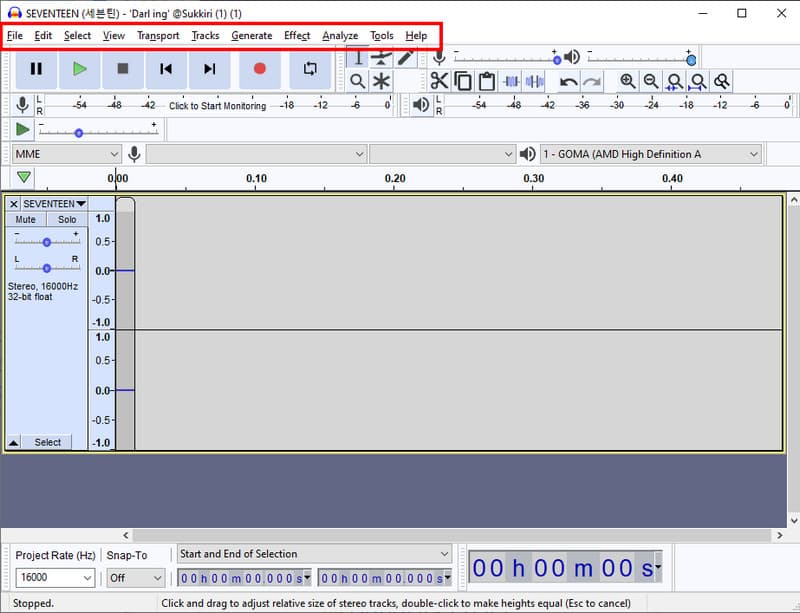
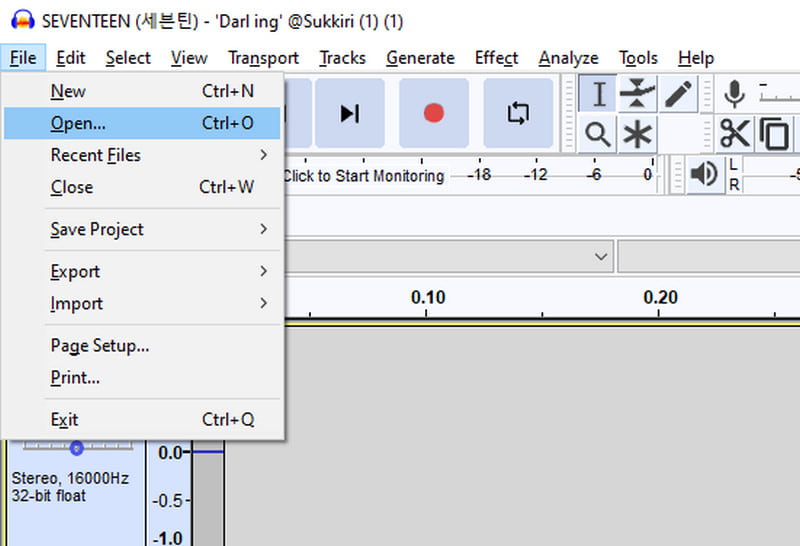
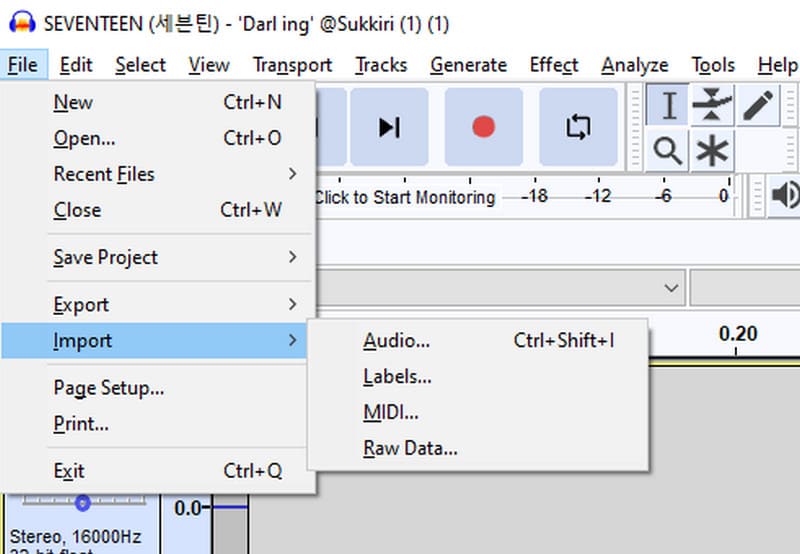
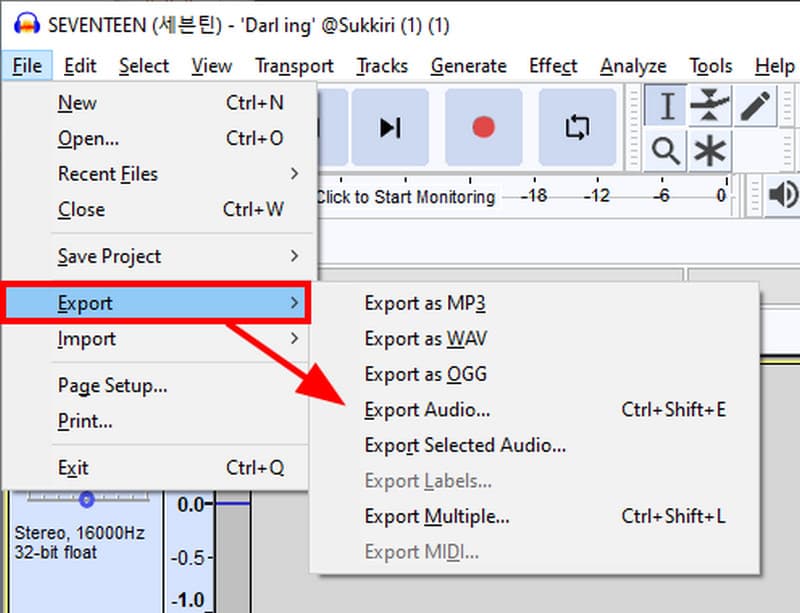
Запись звука не должна быть сложной задачей, даже если она воспроизводится в высоком качестве. К счастью, Aiseesoft Video Converter Ultimate предлагает аудиорекордер, который записывает профессионально. Конечно, интерфейс также прост, что экономит время на отработку маневра и позволяет пользователям экспериментировать с записью звука. Он имеет широкий спектр поддерживаемых форматов, таких как WAV, MP3, AAC и т. д., с гибкими кодеками, которые можно изменить перед экспортом. Кроме того, встроенный тест записи позволяет регулировать громкость записи и задержку для системного звука и микрофона. Благодаря этой альтернативе Audacity можно без проблем получить высококачественный саундтрек.

Скачать
100% безопасность. Без рекламы.
100% безопасность. Без рекламы.
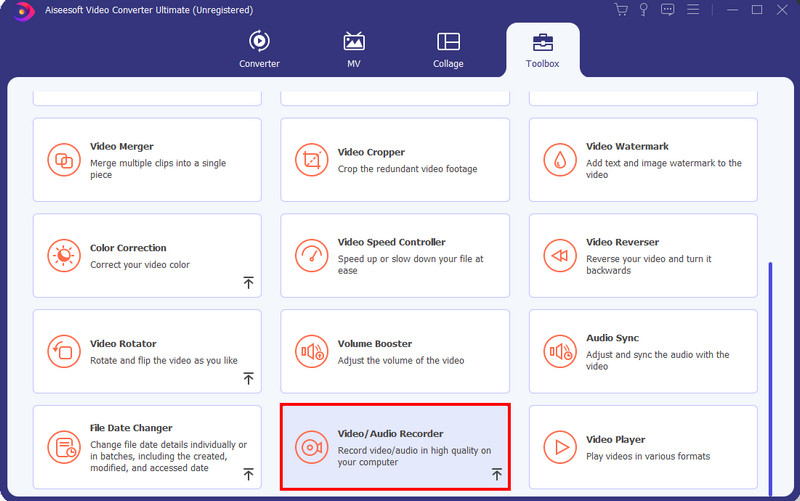
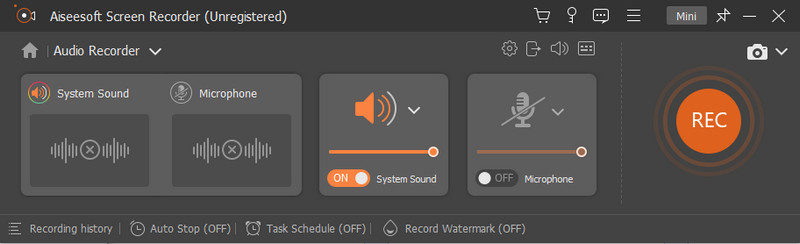
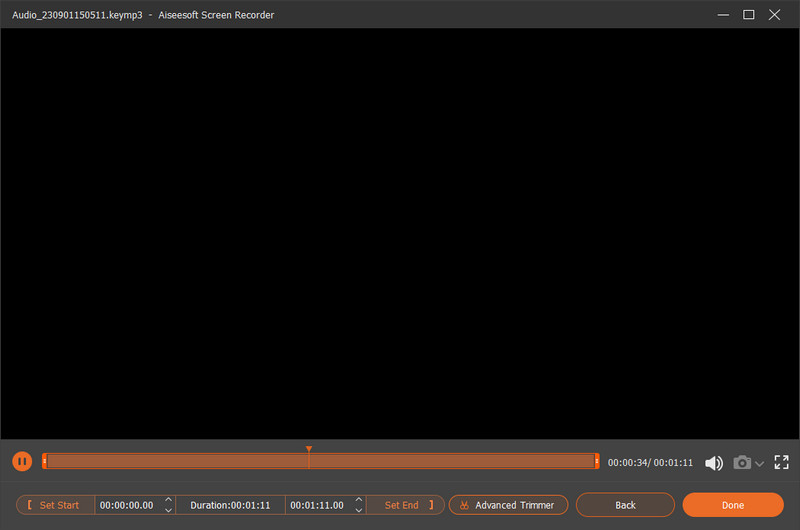
Хотя встроенный аудиорекордер может быть не таким продвинутым, как Audacity, предустановленная панель инструментов в Aiseesoft Video Converter Ultimate предлагает множество простых инструментов, которые могут поднять ваш аудиофайл или записи на новый уровень. Например, ваша запись звучит шумно? Не волнуйся. Используйте предустановленное средство Noise Remover, чтобы убрать фоновый шум вашего аудиофайла без проблем.
Безопасно ли Audacity?
Да. Программное обеспечение не содержит вирусов, вредоносных и шпионских программ. Разработчики также пересмотрели новое заявление о конфиденциальности, поскольку в нем говорится о вторжении в конфиденциальность пользователей, сборе таких данных, как аудиофайлы и проекты. Без этого нового обновления использование программного обеспечения для записи звука становится более безопасным.
Как я могу редактировать аудио бесплатно?
Audacity предлагает бесплатное редактирование аудио, включая профессиональные микшеры, эквалайзеры, эффекты и многое другое. Но если вы не хотите беспокоиться о его обучении, вы можете использовать онлайн-инструменты, такие как AudioMass, VEED, Kapwing и TwistedWave.
Каковы недостатки Audacity?
Программа имеет ограниченные возможности многодорожечного анализа, анализ спектра также является точным, а просмотр окончательных результатов может занять много времени. Положительным моментом является то, что он все еще находится в разработке и открыт для новых обновлений, и эти недостатки могут быть когда-нибудь исправлены.
Законно ли продавать Audacity?
Удивительно, но вы можете продать приложение другим пользователям. На официальном сайте указано, что пользователь может продавать его под лицензией GNU General Public License, которая позволит безопасно копировать и модифицировать инструмент. Просто убедитесь, что приложение по-прежнему доступно с открытым исходным кодом, и отдайте должное разработчикам.
Могу ли я загрузить и использовать Audacity на своем Chromebook?
Приложение не поддерживает Chrome OS, поэтому недоступно на Chromebook. В особых случаях Chrome OS 69 и более поздние версии поддерживают приложение, поскольку они помещают Linux в контейнер, но оно имеет более ограниченные функции, поэтому оно того не стоит.
Заключение
Запишите звук на свой компьютер с помощью дерзость. В этой статье говорилось о возможностях программы с высококлассными функциями. Несмотря на то, что он бесплатный и имеет открытый исходный код, он поддерживает практически все популярные операционные системы, что делает его удобным для различных пользователей. Вы также узнали о лучшей альтернативе: Aiseesoft Video Converter Ultimate обеспечивает простую запись звука с возможными настройками вывода. Узнайте больше о лучшем универсальном инструменте, загрузив его.

Video Converter Ultimate — отличный видео конвертер, редактор и энхансер для преобразования, улучшения и редактирования видео и музыки в 1000 и более форматах.
100% безопасность. Без рекламы.
100% безопасность. Без рекламы.